Notice BELKIN CRÉATEUR DE DVD USB 2.0 À HAUT DÉBIT #F5U228ET - F5U228 MANUEL - FRANCAIS
Liens commerciaux

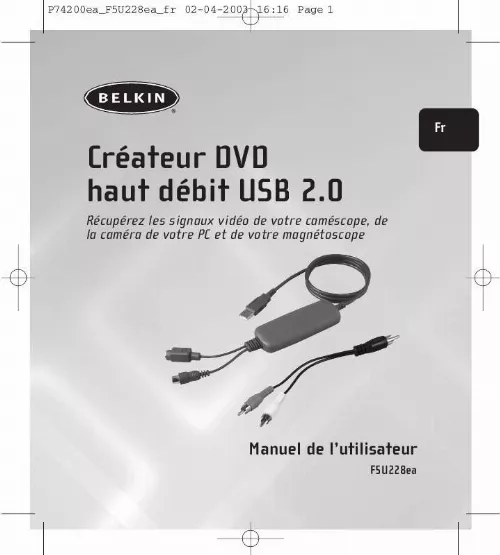
Extrait du mode d'emploi BELKIN CRÉATEUR DE DVD USB 2.0 À HAUT DÉBIT #F5U228ET
Les instructions détaillées pour l'utilisation figurent dans le Guide de l'utilisateur.
Lorsque la séquence vidéo finale est prête, sélectionnez Finish (Terminer) dans la barre de commande en haut de l'écran d'affichage de VideoStudio. À ce stade, vous pouvez choisir de créer un fichier vidéo à afficher sur un ordinateur ou de créer un CD vidéo (VCD). Dans le cadre de cet exemple, nous choisirons de créer un CD vidéo. Cliquez sur l'icône Create VCD (Création de CD vidéo) sur la gauche de l'écran d'affichage de VideoStudio. Entrez le nom de fichier « VCD sample » (« Exemple VCD) » dans la boîte de dialogue Save File (Enregistrement de fichier). L'écran Ulead DVD Plug-in - Start s'affiche. Cliquez sur Next (Suivant) pour continuer. L'écran Ulead DVD Plug-in - Add Scene s'affiche. Cliquez sur Next (Suivant) pour continuer. Remarque : vous pouvez cliquer sur le bouton Help (Aide) à tout moment pendant le processus de création du CD vidéo pour accéder à l'aide contextuelle. Le CD d'installation de l'adaptateur F5U228 comprend également un guide d'utilisation détaillé de VideoStudio au format PDF. Sélectionnez un modèle de menu dans l'écran Ulead DVD Plug-in Select Menu Template. Cliquez sur Next (Suivant) pour continuer. Vous pouvez maintenant utiliser l'écran Ulead DVD Plug-in Playback Simulation pour simuler le visionnage du CD vidéo final. Cliquez sur Next (Suivant) pour continuer. Fr 7 P74200ea_F5U228ea_fr 02-04-2003 16:16 Page 8 GUIDE RAPIDE D'ACQUISITION VIDÉO 18. Faites appel à l'écran Ulead DVD Plug-in - Determine Output Options Settings pour préparer le graveur de CD-RW ou de DVD-RW en vue de l'enregistrement. Cliquez sur Next (Suivant) pour continuer. L'écran Ulead DVD Plug-in - Finish s'affiche. Vous pouvez choisir de graver le CD vidéo maintenant ou de créer un fichier image sur le disque dur de l'ordinateur. Dans le cadre de cet exemple, nous choisirons le réglage par défaut : Record to CD (Enregistrement sur disque). Introduisez un disque enregistrable vierge dans le graveur, puis choisissez Create VCD (Création de CD vidéo). Lorsque la gravure est terminée, le CD vidéo créé est éjecté du graveur. Cliquez sur OK, puis sur Finish (Terminer). Le CD vidéo terminé peut maintenant être lu sur un lecteur de DVD de salon ou sur un ordinateur équipé d'un logiciel de visionnage de DVD. [...] Avant d'acquérir votre première séquence vidéo, nous vous recommandons de consulter le guide d'utilisation de VideoStudio. Cliquez sur le bouton VideoStudio User Guide (Guide d'utilisation de VideoStudio) dans le menu principal du CD d'installation de l'adaptateur F5U228. Ce manuel se trouve sur le CD d'installation au format PDF. Fr 5 P74200ea_F5U228ea_fr 02-04-2003 16:16 Page 6 GUIDE RAPIDE D'ACQUISITION VIDÉO 1. Lancez VideoStudio. Cliquez sur Start (Démarrer) dans la barre de commande située en haut de l'écran d'affichage de VideoStudio. Cliquez sur l'icône New Project (Nouveau projet), puis sélectionnez un modèle d'acquisition dans la liste des modèles disponibles. Dans l'exemple illustré ci-dessous, nous choisirons NTSC VCD. Cliquez sur OK pour terminer le processus de sélection du modèle d'acquisition et accéder à l'écran Capture (Acquisition). Assurez-vous que « Hi-Speed USB 2. 0 DVD Creator » (« Créateur DVD haut débit USB 2. 0 ») s'affiche dans la fenêtre des pilotes trouvés, sur la gauche de l'écran d'affichage de VideoStudio. Lancez la lecture de la source vidéo. Les images de la source doivent maintenant s'afficher dans la fenêtre d'aperçu de VideoStudio. Si la source comprend une piste sonore, vous devriez également entendre les sons de la source. Pour commencer à acquérir les signaux vidéo de la source, cliquez sur l'icône Capture Video (Acquisition vidéo) dans le coin supérieur gauche de l'écran d'affichage de VideoStudio. Remarque importante : Pendant le processus d'acquisition vidéo, le microprocesseur donne la priorité à l'enregistrement des signaux vidéo de la source. Les images affichées dans la fenêtre d'aperçu peuvent donc apparaître saccadées et présenter des imperfections horizontales. Le résultat de l'enregistrement ne présentera pas ces imperfections. Cliquez sur Capture Video une seconde fois pour terminer le processus d'acquisition vidéo. Une icône de film apparaît alors dans la bande située au bas de l'écran d'affichage de VideoStudio. Double-cliquez sur l'icône de film pour ouvrir la séquence vidéo dans la fenêtre d'aperçu de VideoStudio. 6 P74200ea_F5U228ea_fr 02-04-2003 16:16 Page 7 GUIDE RAPIDE D'ACQUISITION VIDÉO 10. Vous pouvez maintenant utiliser les fonctions d'édition et de personnalisation de VideoStudio pour ajouter des effets ou éditer la séquence vidéo. [...]..
Téléchargez votre notice ! Téléchargement gratuit et sans inscription de tous types de documents pour mieux utiliser votre BELKIN CRÉATEUR DE DVD USB 2.0 À HAUT DÉBIT #F5U228ET : mode d'emploi, notice d'utilisation, manuel d'instruction. Cette notice a été ajoutée le Mardi 2 Février 2009.

